grafana安装,与zabbix结合使用监控mysql
注意:Grafana只是一个图形界面,没有专业监控(例如zabbix)丰富的监控功能,就是个样子货。
一、grafana安装
1,操作系统
[root@localhost ~]# cat /etc/issue CentOS release 6.6 (Final)yum install https://grafanarel.s3.amazonaws.com/builds/grafana-2.1.1-1.x86_64.rpmservice grafana-server start chkconfig grafana-server on git clone https://github.com/linglong0820/grafana-zabbix cp -r grafana-zabbix/zabbix/ /usr/share/grafana/public/app/plugins/datasource/yum install git注意:该用户名有监控对象,才能显示监控数据
vim /usr/share/grafana/public/app/plugins/datasource/zabbix/plugin.json
6,修改Zabbix的API文件,由于Zabbix2.2不支持跨域的问题,故添加以下配置:
header('Access-Control-Allow-Origin: *');
header('Access-Control-Allow-Headers: Content-Type');
header('Access-Control-Allow-Methods: POST');
header('Access-Control-Max-Age: 1000');
if ($_SERVER['REQUEST_METHOD'] === 'OPTIONS') {
return;
}
#在此之前添加
require_once dirname(__FILE__).'/include/func.inc.php';
require_once dirname(__FILE__).'/include/classes/core/CHttpRequest.php';
注意:如果是2.4以上版本,请忽略此配置(无需更改api_jsonrpc.php文件)
/etc/init.d/grafana-server restart例 :浏览器中输入http://127.0.0.1:3000/login
二、grafana使用
grafana的仪表和zabbix的监控差不多,基本是先创建监控模板、监控项,然后再添加仪表。这里先建立数据源,再创建仪表对象,并添加模板,最后添加仪表。
1,建立数据源
选择Data Source,然后点击上方的Add new,这里我已经建立好一个数据源
添加的用户是zabbix存在的用户,并且有监控对象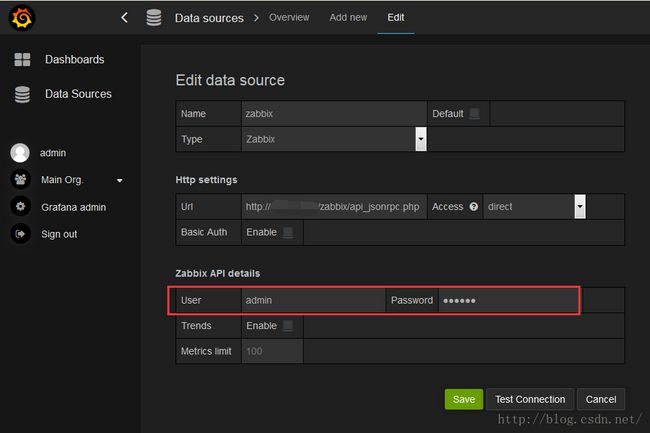
2,创建仪表
选择Dashboards,点击下方的New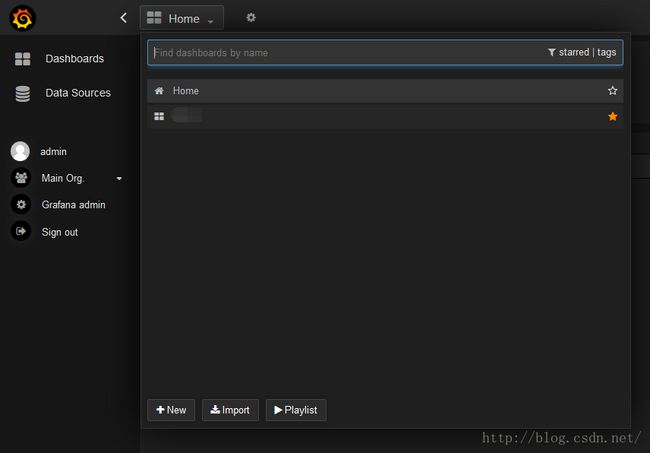
3,创建模板
点击上方的设置,选择Templating
4,添加监控项
点击Add添加
我们现在需要以下的监控项:
group代表所有Zabbix监控模板,
host代表zabbix的监控主机,
application代表主机下的监控类型,
items代表监控类型下的监控项。
如果只用上面这几种监控选择,要么仪表中需要显示一个监控类型下的某几个监控项,将需要的监控项合成一个新的监控。下面显示的是已经添加好的监控,这里只上传添加的内容,具体的步骤按内容写就可以。
注意:参数中,“*”的意思就是全匹配,比如MySQL.*就是MySQL下所有的监控项。
group
host
application
items
mysql1
如果只需要添加一个分类下的几个项目,需要新建add,然后在items和mysql1选择对应的监控项
(1) query中写定mysql监控,然后选择监控的项目
(2),更新完成
MemoryUsed
这里只监控Memory某几项,做法和mysql1的做法相同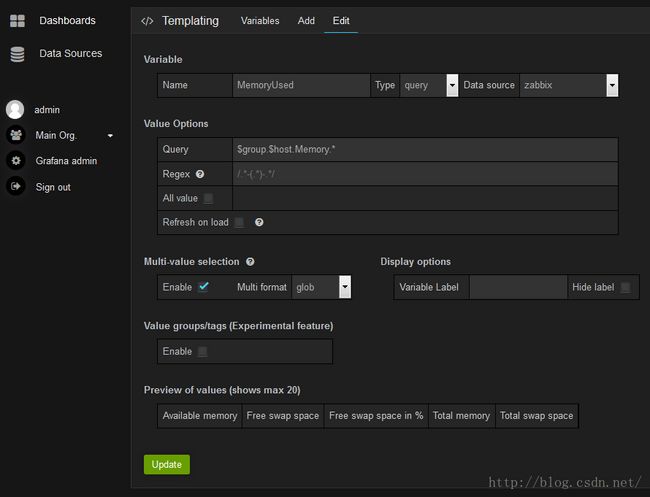
5,模板添加完成,下来我们需要添加仪表
(1),进入dashboards,能看到窗体左上角有个绿色条,其实这个就是仪表的菜单,用来添加各种仪表、文字、数据等。第一次用的话,真不知道在哪添加仪表的。
(2),点击绿色条,点击“Add Panel”添加仪表,然后出来4个项目,依次是仪表、简单状态(就是仅显示数字)、文本、仪表列表(这里是显示所有建立的dashboards,不是图像)
(3)、生成仪表后,点击仪表,显示操作类型,依次是视图(就是预览)、编辑、复制(复制这个仪表)、共享,点击“edit”进行编辑
(4)、默认在Metrics,这里其实就是预览,默认grafana数据源,我们选择zabbix数据源
(5),当我们选择好红色框监控项目时,监控画面就能显示数据了,这里我们只显示一个监控项,红色框中的蓝色框是图表下显示的参数名,如果不写,则显示全部监控项
(6),修改完成后,点击上面的保存按钮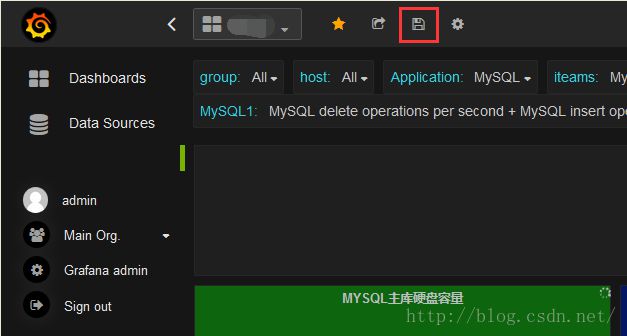
2,当一个仪表有多个参数,如果点击了某个参数,仪表就会显示某个参数的值,但是怎么恢复呢?
答案:刷新页面
grafana其实很简单,只是一个前台显示的功能,但是任何技术都是需要自己去摸索的,不花点时间就不可能有满意的结果,下面贴出我目前已经做好的监控



-------------------------------------
顺便推荐QQ群,仅供学习和交流,欢迎大家的加入
Java : 139978466
MySQL: 167209377
大数据 : 181560406
前端 : 139978026
测试 : 299057857
运维 : 139978281

